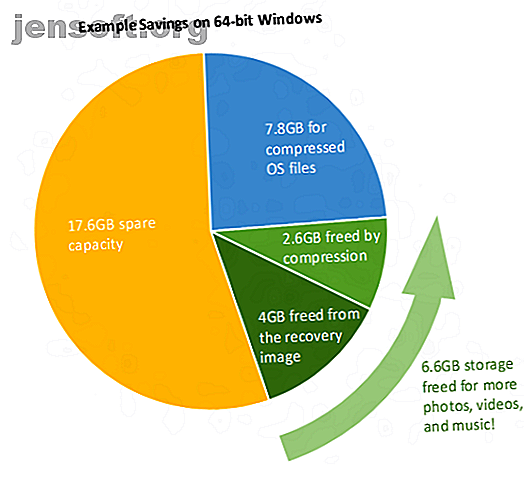
Hvor mye plass trenger du for å kjøre Windows 10?
Annonse
Visste du at noen Windows-brukere er stolte av å strippe operativsystemet tilbake? Det er sant; Å lage en liten Windows-installasjonspakke som du kan lagre nesten hvor som helst er målet. For andre dikterer enheten de bruker størrelsen på operativsystemet.
Det er verktøy du kan bruke for å fjerne Windows 10 tilbake. Noen verktøy fjerner bloatware. Andre skaper tilbake de tilsynelatende unyttige tjenestene som bare gjelder spesifikke omstendigheter.
La oss se på hvordan du kan holde Windows 10-installasjonen til et minimum.
Hvor mye plass trenger Windows 10?
Ved lanseringen var Windows 10 mindre enn forgjengeren, Windows 8. Den statusen har siden endret seg, men mer om det på et øyeblikk.
Utviklingsperioden mellom de to operativsystemene ga Microsoft tid til å effektivisere aspekter av koden, gjøre overgangen og introdusere nye funksjoner for å holde operativsystemets fotavtrykk nede. Til tross for at Windows 10 kom med en sunn smattering av nye funksjoner, jobbet onus med mobile enheter med begrenset kapasitet.
Noen av nedskjæringene var imidlertid ikke øyeblikkelige treff hos stasjonære og bærbare brukere. Selv om det var fornuftig å fjerne funksjoner som standard oppretting av gjenoppretting av bilder for mobile enheter (samtidig som den øker oppstartstiden med noen sekunder), ville de som bruker bærbare datamaskiner eller stasjonære maskiner sannsynligvis foretrukket at dette forble intakt.
Når det er sagt, kommer det ned til brukerens preferanser. Jeg har en 1 TB harddisk og en 128 GB SSD installert på den bærbare datamaskinen. Operativsystemet er installert på SSD, så det starter raskere enn Usain Bolt hopper ut av blokkene, men jeg har også den ekstra plassen som trengs for alle sikkerhetskopier av gjenoppretting. En bruker med en enkelt 64 GB harddisk installert på et nettbrett vil sannsynligvis ikke føle det samme.
Windows 10 øker i størrelse
Oppdateringen av Windows 10. mai 2019 ga noen uvelkomne nyheter. Microsoft brukte oppdateringen for å øke installasjonsstørrelsen for Windows 10 fra 16 GB for 32-bit og 20 GB for 64-bit til 32 GB for begge versjoner.
Den drastiske økningen i størrelse angår en endring i oppdateringsprosessen for Windows 10. Tidligere måtte en oppdatering vente til det var nok plass på vertsenheten til å laste ned og installere. Windows 10. mai 1903-oppdateringen reserverer 7 GB diskplass permanent for å sikre at fremtidige oppdateringer kan fullføres uten feil.
De fleste stasjonære og bærbare brukere vil ikke finne størrelseskravet noe problem. Men mobile brukere med begrenset lagring vil absolutt gjøre det, spesielt gitt at lagringsplassen på mange mobile enheter er nesten umulig å erstatte eller oppgradere.
Hva betyr det for Windows 10-brukere som bruker enheter med mindre lagringsplass?
Dessverre vil du sitte fast i Windows 10 versjon 1809 resten av den støttede levetiden. Denne støtten slutter 12. mai 2020. Det er også en langsiktig servicegren for 1809, som leverer feilrettinger og sikkerhetsoppdateringer frem til januar 2024, og deretter løser sikkerheten bare til januar 2029.
Gitt mai 2020 er allerede mindre enn et år unna, og brukerne har ikke gjort noe galt, bør Microsoft vurdere å tilby hver utvidede brukerstøtte.
Hvordan sparer Windows 10 plass?
Ved utgivelsen kunngjorde Microsoft stolt at Windows 10 “utnytter en effektiv komprimeringsalgoritme for å komprimere systemfiler .” Operativsystemkomprimeringen returnerte “omtrent 1, 5 GB lagringsplass for 32-biters og 2, 6 GB lagringsplass for 64-biters Windows.”

Microsofts system fungerer med maskinvaren din. I stedet for å komprimere en standardisert filliste, bruker Windows 10 mengden installert RAM for å bestemme hvor ofte en fil sannsynligvis vil bli tilbakekalt. Tilsvarende, hvis systemet har en rask CPU, vil Windows 10 komprimere flere filer til å begynne med - noe som gir ytterligere plassbesparelser.
Kompakt OS og WIMBOOT
En del av Windows 10-komprimering for mindre enheter stammer fra oppdateringer til WIMBOOT (Windows Image Boot). WIMBOOT ble opprinnelig omtalt i Windows 8.1, "slik at spesiallagde Windows 8.1-enheter hadde all godhet av en effektiv komprimeringsalgoritme uten kompromiss med respons." Imidlertid var bare et lite antall Windows 8.1-enheter WIMBOOT forberedt.
Det endret seg med Windows 10. WIMBOOT-komprimeringsalgoritmen er fullstendig integrert med Windows 10. Den har også et nytt navn: CompactOS . Den største potensielle besparelsen CompactOS kan gjøre er eliminering av gjenopprettingspartisjonen, som tar rundt 4 GB plass. Imidlertid, når produsentene inkluderer en tilpasset gjenopprettingspartisjon, kommer den ofte lastet med bloatware og stjeler enda mer dyrebar lagring.
Vil du lære mer? Slik sparer du enda mer diskplass med CompactOS på Windows 10 Slik sparer du mer diskplass med Compact OS på Windows 10 Slik sparer du mer diskplass med Compact OS på Windows 10 Hva om du enkelt og permanent kunne spare opptil 6, 6 GB diskplass på hvilken som helst Windows 10-enhet? Du kan med Compact OS, og vi viser deg hvordan. Les mer .
Redusere installasjonsstørrelsen for Windows 10
La oss se på noen få andre enkle metoder for å redusere Windows 10-fotavtrykk.
1. Fjern bloatware
Windows 10 har en rimelig (eller urimelig, som den var) mengde bloatware. Noen forhåndsinstallerte Windows 10-apper inkluderer Microsoft 3D Builder, Candy Crush Saga, Groove Music, Money, Weather, Music, Sport og så videre. De fleste Windows 10-brukere vil ha en alternativ preferanse for disse appene. Likevel pakker Microsoft dem sammen.

Dessuten er det tidkrevende å fjerne dem, og gir bare en brøkdel av plassen.
Vi har detaljert hvordan du fjerner myriad Windows 10 bloatware-apper. Hvordan fjerne Bloatware fra Windows 10 på en enkel måte. Hvordan fjerne Bloatware fra Windows 10 på en enkel måte. Windows 10 kommer med et eget sett med forhåndsinstallerte apper. La oss se på metodene du kan bruke for å fjerne bloatware på PC-en og debloat Windows 10. Les mer, eller du kan lære å rense Start-menyen for bloatware ved å bruke et av Tina Siebers app-forslag. Hvordan fjerne Bloatware fra Windows 10 enkelt Slik fjerner du bloatware enkelt fra Windows 10 Windows 10 kommer med sitt eget sett med forhåndsinstallerte apper. La oss se på metodene du kan bruke for å fjerne bloatware på PCen og debloat Windows 10. Les mer for å gjøre jobben for deg!
2. Reduser eller fjern Hiberfil.sys
Windows 10 kommer på systemet ditt med dvalemodus slått på som standard. Det er ikke nødvendigvis en dårlig ting, spesielt for de som har massevis av lagring. Hiberfil.sys er hibernasjonslagringsfilen som holder rede på systemvitalene dine. Filen lagrer nøkkelinnstillinger som operativsystemet krever for å gjenopprette fra dvalemodus raskt.
Størrelsen på hiberfil.sys-filen din relaterer direkte til mengden installert system-RAM. Det kan okkupere opptil 75% av det beløpet også. For eksempel, hvis du har 8 GB RAM installert, kan hiberfil.sys-filen bruke opptil 6 GB lagringsplass (lagringsplass på harddisken, ikke RAM). Jo mer RAM du har, jo mer plass bruker hiberfil.sys-filen.
Vil du slå den av?

- Skriv ledeteksten i søkefeltet Start-menyen, høyreklikk på Best match og velg Kjør som administrator.
- Nå kan du slå inn powercfg / dvalemodus av. Det er det; dvalemodus er slått av.
- For å slå den på igjen, skriv inn powercfg / dvalemodus . Igjen, det er det.
Når du slår av dvalemodus, skal hiberfil.sys-filen umiddelbart forsvinne, og frigjøre plass.
3. Gjør lagringsenheten din til personsøker
Windows har en innebygd funksjon som heter Paging File. Det fungerer litt som en lettelse av virtuelt minne. Er det virtuelle minnet for lite? Slik fikser du det! Er det virtuelle minnet ditt for lite? Slik fikser du det! Problemer med datamaskinens minne kan bremse datamaskinen over tid. Slik kan du angi størrelsen på det virtuelle minnet og øke ytelsen. Les mer .
Systemet ditt har en angitt mengde installert RAM. Du kan ikke overskride mengden RAM som er installert på systemet ditt. Det installerte beløpet er grensen. Imidlertid er det tidspunkter hvor systemet ditt vil slå seg opp mot mengden RAM du har installert.
Når det skjer, vil Windows forsøke å bruke sidefilen for å gi midlertidig lettelse. Noe av viktig informasjon som for øyeblikket er i RAM, vil midlertidig overføre til en fil på harddisken. Siden harddiskminnet er mye tregere enn supersnabb RAM (selv SSD-er er tregere), tar det å huske denne informasjonen lenger tid. Det øker også slitasjen på stasjonen din når systemet utfører flere lese- / skriveoperasjoner.
Du kan kontrollere størrelsen på personsøkerfilen eller fjerne den fullstendig.
Gå til Kontrollpanel> System og sikkerhet> System . I Avanserte systeminnstillinger velger du Avanserte systeminnstillinger . Velg kategorien Avansert . Velg Innstillinger under ytelse .

Gå til fanen Avansert . Du skal nå se et virtuelt minne-panel. Velg Endre .

Du har nå tre alternativer:
- Tilpasset størrelse
- Systemstyrt størrelse
- Ingen personsøkerfil
Du kan eliminere personsøkerfilen, men det vil jeg ikke anbefale. Selv om sidefilen eksisterer, tar den ikke nødvendigvis plass, spesielt hvis du ikke bruker all RAM som er tilgjengelig for systemet ditt. Hvis du vil, reduser du størrelsen på personsøkerfilen.
4. Windows.old
Når Microsoft slipper en større oppdatering, oppretter Windows 10 en Windows.old-mappe. Windows.old-mappen inneholder de gamle systeminnstillingene dine, i tilfelle noe skulle gå galt med den nye versjonen. Det er et praktisk system. Men Windows.old-mappen kan sitte på harddisken din i ti dager og ta opp verdifull plass før den endelig ødelegger seg. På et tidspunkt, av forskjellige grunner, endte jeg opp med tre Windows.old-filer, og tok enormt mye plass.
Du kan slette Windows.old-mappen manuelt. Imidlertid kommer den med advarselen om at når den først er borte, den ikke kommer tilbake, siden den vanligvis er for stor til å sende til papirkurven. Hvis du trenger å gå tilbake til forrige versjon av Windows 10 av en eller annen grunn, i løpet av de ti dagene, må du ikke slette Windows.old. Den inneholder systeminnstillinger og gamle filer, og hvis du sletter uten skikkelig sikkerhetskopi, kan du føre til alle slags problemer.
I det minste kan du gråte og bli sint på meg, og det vil jeg ikke.
Frigjør diskplass
Den beste måten å fjerne Windows.old-filen er å bruke det innebygde Windows Disk Cleanup-verktøyet. Slik sletter du gamle Windows Update-filer. Slik sletter du gamle Windows Update-filer. Det er fremdeles en del av Windows Update som trenger oppmerksomhet: de gamle filene som er forlatt. De kan ta mye plass. Les mer .

Skriv gratis opp i startmenyen din i søkefeltet, og velg Best Match. Velg Lagre plass nå under Lagringssans . Windows 10 vil automatisk beregne hvor mange midlertidige filer du kan slette, inkludert Windows.old-mappen. Sørg for å krysse av for oppdatering i Windows Update . Du kan også slette Windows-oppdateringsloggfilene, da de kan ta mer plass.

Reduser Windows 10-plassen ytterligere ved å bruke WinReducer EX-100
WinReducer EX-100 er et tredjepartsverktøy du kan bruke til å redusere Windows 10-installasjonsstørrelsen ytterligere. WinReducer er et kjent verktøy for installasjonsminimalister i Windows. Den lar deg fjerne installasjonen, fjerne tjenester og verktøy etter behov.

Bare sørg for at du vet hva du fjerner. Noen Windows-tjenester er avhengige av andre. Etter installasjonen kan du oppleve at noe du trodde var uskyldig, er avgjørende for et verktøy du vil kjøre. WinReducer EX-100 kommer med en mengde nyttige verktøytips og et informasjonspanel som gir deg oversikt. Men hvis du er usikker, kan du søke på nettet for å finne ut om å fjerne et verktøy vil ødelegge Windows 10 nedover.
Jeg vil råde Windows 10 installasjonsreduksjon nybegynnere å holde seg til WinReducer forhåndsinnstillinger, under den første fanen.
Last ned WinReducer for Windows 10 32-bit | 64-bit (begge gratis)
Windows 10 kan ikke bli mindre
Fra og med 1903-oppdateringen krever Windows 10 en flat 32 GB plass. Hvis enheten din har en 32 GB harddisk, er det ingen måte for deg å skape nok plass til Windows 10 1903. Dessverre er det ingen indikasjoner på at dette størrelseskravet vil avta i fremtiden. Videre, selv på en enhet med mer lagring, kan du slette flere applikasjoner, ødelegge bloatware, holde de midlertidige filene rene og mer, men du vil fremdeles slite med å lagre mer enn 4 GB.
Windows 10 blir ikke mindre. Selv om Microsoft strømlinjeformes under utvikling, etter hvert som kravene til operativsystemet vokser, så gjør også størrelsen. Hvis du vil ha mer informasjon om dette emnet, kan du ta en titt på hvordan du administrerer reservert lagring på Windows Hvordan håndtere Windows 10 reservert lagring for pålitelige oppdateringer Hvordan administrere Windows 10 reservert lagring for pålitelige oppdateringer Den reservert lagring på Windows 10 er for sømløse oppdateringer. Slik håndterer du det, og hvorfor vil du kanskje slå den av. Les mer .
Usikker på hvilken versjon av Windows 10 du trenger? Sjekk ut denne oversikten over hver Windows 10-versjon som er tilgjengelig for deg Hver eneste Windows 10-versjon du må vite om hver enkelt Windows 10-versjon du må vite om Windows 10, kommer i over 10 forskjellige versjoner. Vi sammenligner dem alle og forklarer hva de er til for og hvem deres tiltenkte brukere er. Les mer .
Utforsk mer om: Dataminne, filkomprimering, hiberation, Windows 10.

